Microsoft Teamsi vea CAA20003 või CAA2000C parandamine
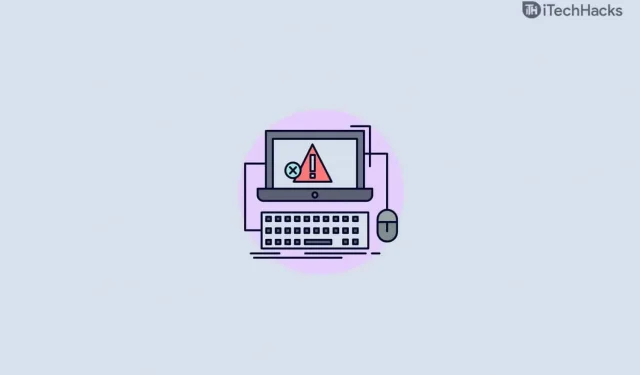
Microsoft Teams on Microsofti üsna populaarne videovestlusrakendus. Kuigi rakendus on üsna usaldusväärne, võivad kasutajad selle kasutamisel aeg-ajalt teatud tõrkeid ette tulla. Paljud kasutajad on teatanud, et nad kogevad rakendust kasutades iga kord Microsoft Teamsi viga CAA20003 või CA2000C. Need on sisselogimisvead, millega kasutajad võivad tekkida serveri, seadme või isegi tarkvara autoriseerimisprobleemide tõttu. Selle vea ilmnemisel peaksite kontrollima oma kuupäeva ja kellaaja seadeid või proovima oma e-posti aadressi keelata.
Parandage Microsoft Teamsi viga CAA20003 või CAA2000C
Kui see siiski ei aita, proovige sisse logida inkognito režiimis. Allpool on täielik juhend, mis aitab teil parandada Microsoft Teamsi viga CAA20003 või CAA2000C.
Parandage kuupäeva ja kellaaja seaded
Võimalik, et te ei saa Microsoft Teamsi kasutada valede kuupäevade ja kellaaegade tõttu. Tõenäoliselt ilmneb vale kuupäeva ja kellaaja tõttu Microsoft Teamsi viga CAA20003 või CAA2000C. Proovige määrata õige kuupäev ja kellaaeg ning seejärel vaadake, kas teil on probleem või mitte. Kuupäeva ja kellaaja seadete parandamiseks toimige järgmiselt.
- Menüüs Start leidke “Seaded” ja avage see.
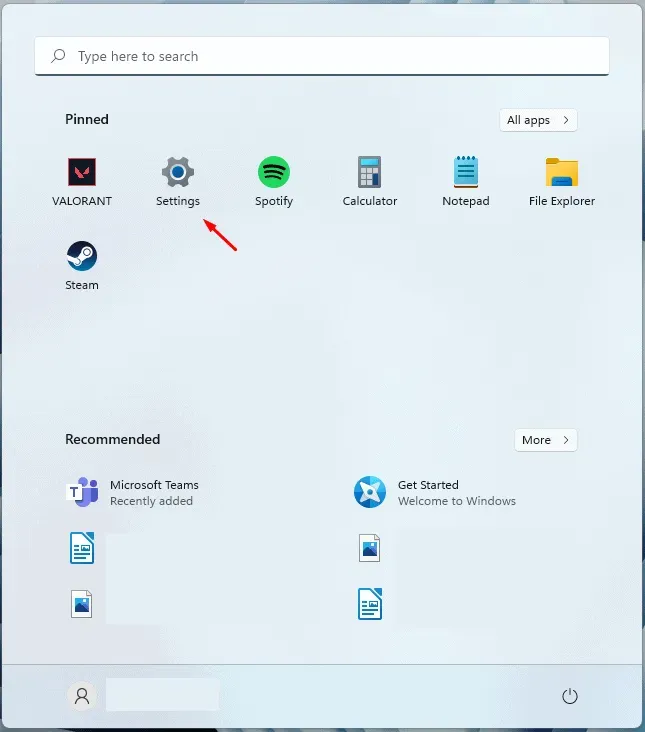
- Klõpsake seadete vasakpoolsel külgribal valikul Kellaaeg ja keel . Nüüd paremal klõpsake nuppu Kuupäev ja kellaaeg.
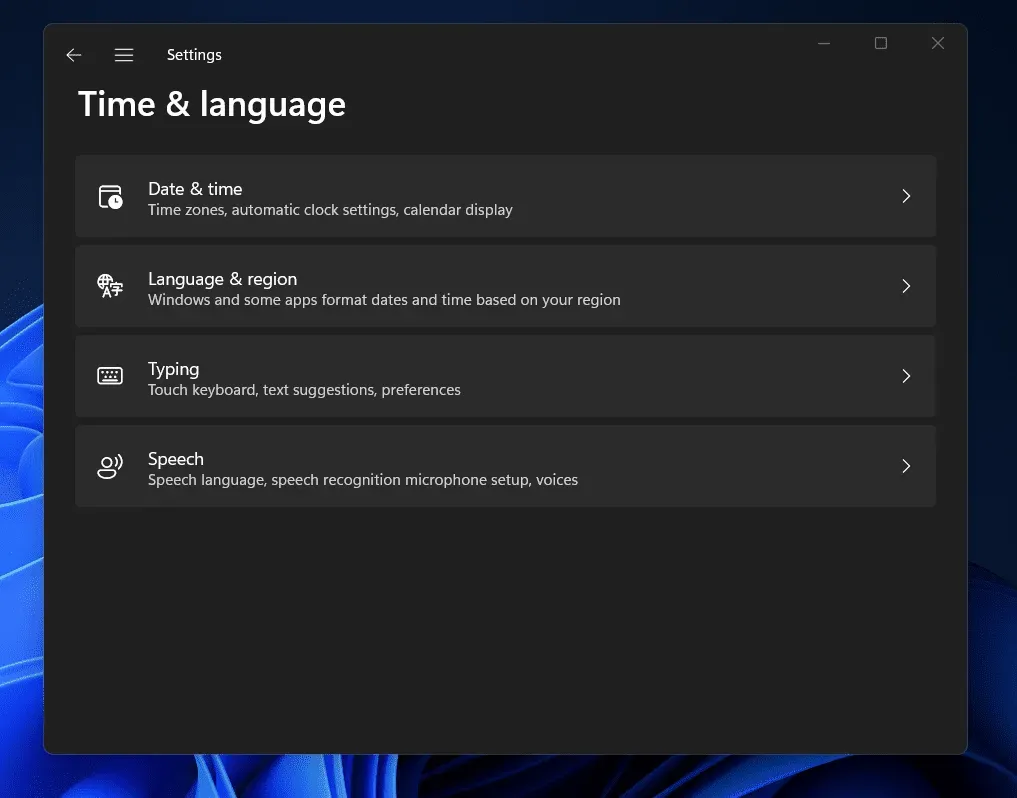
- Nüüd lülitage sisse Seadista aeg automaatselt ja Määra ajavöönd automaatselt.
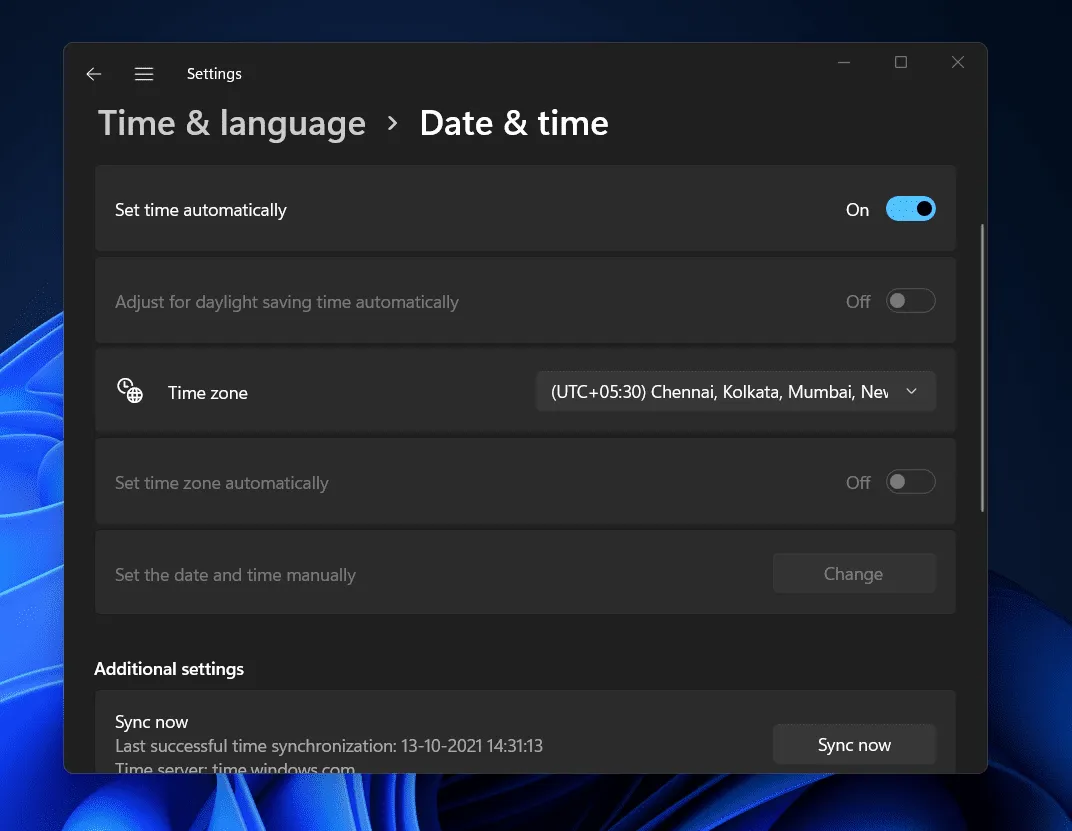
See määrab Internetist automaatselt kuupäeva ja kellaaja. Kui see säte on lubatud, tuvastab arvuti automaatselt ajavööndi, milles viibite, ning määrab vastavalt kuupäeva ja kellaaja. Soovi korral saate kellaaja käsitsi määrata; Saate seda ka teha.
Katkestage ja ühendage uuesti oma meilikonto
Kui kuupäeva ja kellaaja määramine ei aidanud, proovige oma meilikonto lahti ühendada ja uuesti ühendada. E-posti konto lahtiühendamiseks ja uuesti ühendamiseks toimige järgmiselt.
- Avage arvutis rakendus Seaded . Rakenduse Seaded avamise kiirklahv on Windows + I.
- Klõpsake vasakpoolsel paanil valikul Kontod.
- Siin, paremal küljel, näete valikut E-post ja kontod.
- Valige oma e-posti aadress ja klõpsake selle kõrval olevat noolt.
- Nüüd klõpsake nuppu “Halda” .
- Näete Konto seadete hüpikakent. Konto eemaldamiseks klõpsake “Eemalda konto sellest seadmest” . Teil palutakse kinnitada oma konto kustutamine. Enne konto kustutamist peate võib-olla sisestama kinnituse, et see olete teie.
- Pärast seda naaske menüü jaotisesse “Kontod” .
- Klõpsake valikul „Juurdepääs tööle või koolile” ja seejärel kustutage oma meilikonto, nagu tegite ülal.
- Pärast seda ühendage konto uuesti samal viisil.
See peaks teie probleemi lahendama ja peaksite saama Microsoft Teamsi kasutada ilma CAA20003 või CAA2000C tõrke ilmnemiseta.
Proovige siseneda privaatrežiimi
Kui mõni ülaltoodud toimingutest ei aidanud, proovige Microsoft Teamsi sisse logida, kasutades inkognito režiimi või privaatrežiimi. Peate oma arvutis avama brauseri ja seejärel sisse lülitama privaat-/inkognito režiimi. Seejärel peaksite külastama ametlikku Microsoft Teamsi veebisaiti. Siin logige oma kontole sisse ja näete, kas see töötab või mitte.
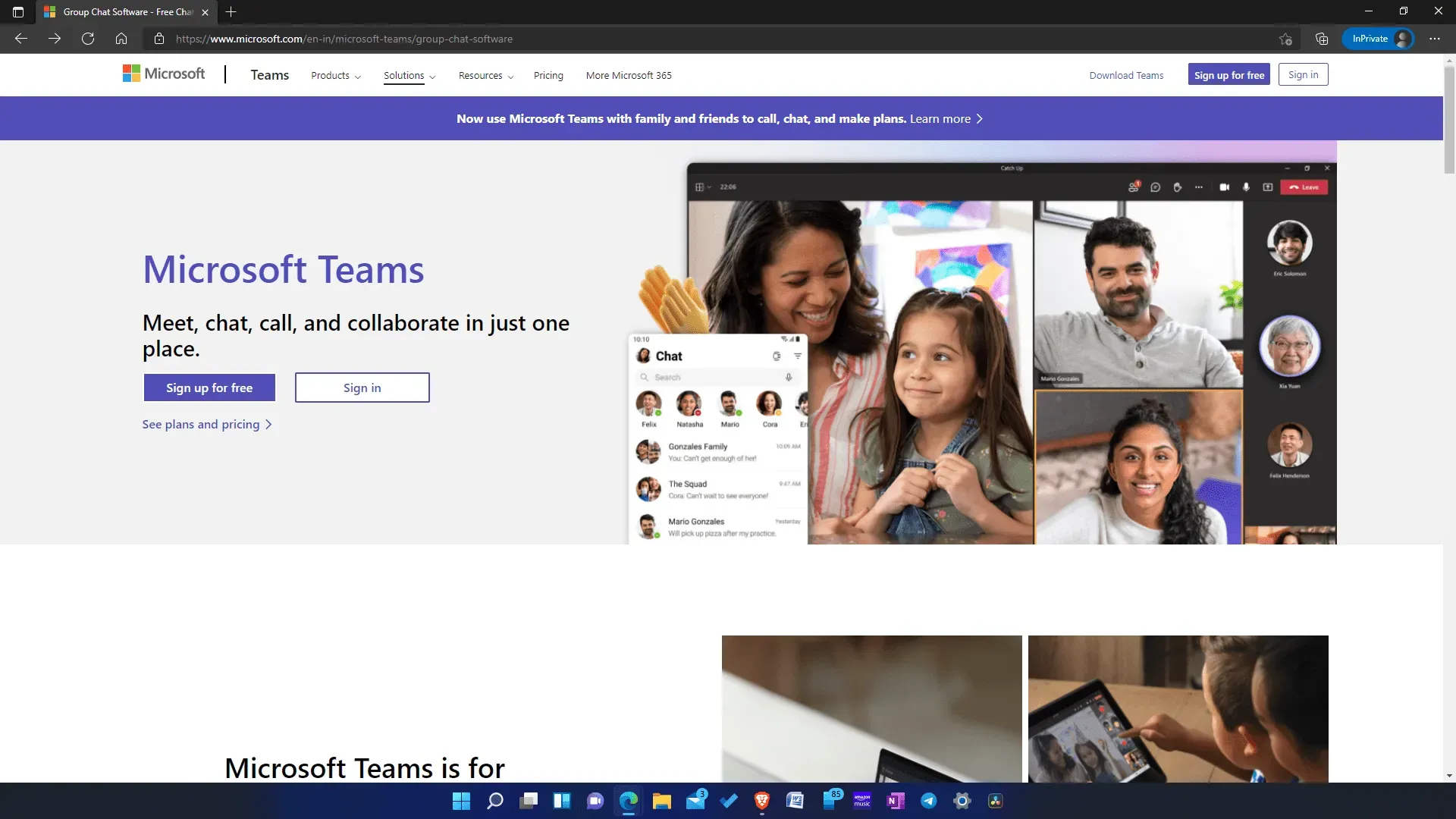
Nüüd peaksite saama Microsoft Teamsi sisse logida ja platvormi kasutada. Kui see ikka ei tööta, võib serveris midagi viga olla. Peaksite natuke ootama ja proovima siis uuesti sisse logida, kui serverid on taas töökorras.
KKK
Mis on Microsoft Teamsi veakood CAA20003 või CAA2000C?
Need on sisselogimisvead, mis võivad tekkida serveri, seadme või tarkvara autoriseerimisprobleemide tõttu. Eeldatakse, et kasutajad näevad seda viga, kui nad ei saa oma Microsoft Teamsi kontole sisse logida.
Kuidas parandada veakoodi CAA20003?
Veakoodi CAA2003 parandamine on lihtne. Saate selle parandada, muutes kuupäeva ja kellaaja seadeid ning mõnikord võib probleemi lahendada ka e-posti aadressi uuesti ühendamine. Arutasime ülaltoodud üksikasjalikku juhendit veakoodi CAA20003 lahendamiseks, et saaksite tekkinud vea parandamiseks järgida ülaltoodud samme.
Järeldus
Need olid mõned viisid, mis aitavad teil parandada Microsoft Teamsi veakoodi CAA20003 või CAA2000C. Järgides ülaltoodud samme, peaksite saama Microsoft Teamsiga seotud probleemid lahendada.



Lisa kommentaar